Paste AutotextEntries/Text Templates
Clipboard Master suggests words and sentences by pressing second Alt key + spacebar, or even automatically with Version 4 and higher:
a. You type in a word and suggestions appear:

Für das Expandieren (also das Einfügen des Textes) stehen dann verschiedene Arten zu Verfügung:
- sofort: das Kürzel wird sofort expandiert
- Wenn der Vorschlag erscheint durch Drücken von Tab, bzw. einer anderen Taste, die in den Einstellungen -> Autotext -> Einstellungen festgelegt wurde
- Durch langes Drücken der letztes Taste des Kürzels (im obigen Beispiel m)
- Durch gleichzeitiges Drücken der letzten beiden Buchstaben (im obigen Beispiel b + m)
Die entsprechenden Einstellungen nehmen Sie in den Einstellungen -> Autotext -> Einstellungen vor. Die Option 'Sofort' kann auch bei jedes Kürzel individuell aktiviert werden (siehe » Eintrag bearbeiten)
» Einstellungen Autotext
Autotext-Kürzel festlegen:
a. in der Autotextliste:
Öffnen Sie die Autotextliste: z.B. die Clipboard Master Liste aufrufen (Einfg), dann (wiederholt) Alt+A drücken bis die Autotextliste angezeigt wird.
Ist noch keine Autotextliste vorhanden, so legen Sie diese bitte an: Einfg -> Umschalt+Strg+N -> Privat -> als Name 'Autotext' und bei Ablagentyp Autotext festlegen.
b. in anderen Ablagen:
Öffnen Sie die gewünschte Ablage und den gewünschten Eintrag, F2 um den Eintrag zu editieren.
Unten auf Optionen klicken (oder Alt+P). Nun können Sie ein Kürzel für diesen Textbaustein festlegen.
siehe auch » Eintrag bearbeiten
II. Autotext-Vorschläge
Clipboard Master kann automatisch Wörter und Sätze aus den Ablagen vorschlagen.
A. Tippen der ersten 3 - 6 Buchstaben des ersten Wortes eines Satzes:
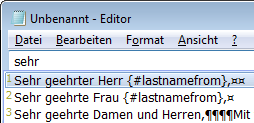
b. You type the letters of the first 3 words:
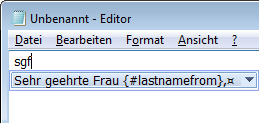
c. You type a defined AutoText abbreviation:
The text is then pasted with the Tab key. You can, of course, define Another Key.
» AutoText Settings
» Define AutoText Abbreviation
III. Eingabefelder
Clipboard Master kann sich eingegebene Texte in Eingabefeldern merken und diese bei Bedarf wieder anzeigen und einfügen.
Eingabefelder-Merken aktivieren:
Einstellungen -> Autotext -> Autotext -> Einstellungen -> Wörter lernen -> Eingabefelder
Geben Sie nun z.B. in einem Dialog in einem Textfeld etwas ein und beenden den Dialog mit OK.
Rufen Sie den Dialog erneut auf und drücken in den Textfeld AltGr+Leerzeichen. Dann wird eine Liste mit den in diesem Textfeld eingegebenen Texten angezeigt.
Eingaben in Passwortfeldern sowie Eingaben mit Sonderzeichen oder Großbuchstaben mitten im Wort werden nicht gespeichert.